Wiederherstellen eines Projekts aus einer Sicherung (Assistent)
Sie können Sicherungsdateien von all Ihren lokalen Projekten mit den darin registrierten Ressourcen erstellen.
Verwenden Sie den Assistenten memoQ restore projects from backup, um lokale Projekte und lokale Ressourcen aus memoQ-Sicherungsdateien (.mqbkf-Dateien) wiederherzustellen.
Navigation
- Öffnen Sie memoQ. Öffnen Sie kein Projekt: Bleiben Sie im Dashboard.
- Klicken Sie auf der Registerkarte Projekt des Menübands auf Wiederherstellen. Das Symbol sieht so aus:

Der Von memoQ-Sicherungsassistenten wiederherstellen wird gestartet.
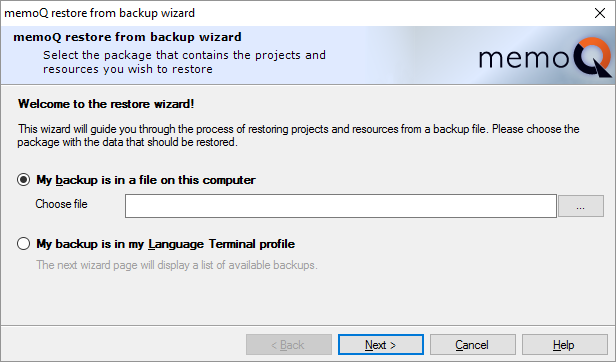
Möglichkeiten
In Von memoQ-Sicherungsassistenten wiederherstellen können Sie steuern, wie lokale Projekte und deren Ressourcen aus Sicherungsdateien wiederhergestellt werden.
Die memoQ-Version muss identisch sein: Sie können keine Sicherungsdateien wiederherstellen, die in einer anderen Version von memoQ erstellt wurden. Wenn Sie ein Paket aus einer anderen Version wiederherstellen möchten, installieren Sie zunächst diese Version und stellen Sie anschließend das Sicherungspaket wieder her. Anschließend können Sie ein Upgrade von memoQ auf Ihre Version durchführen.
Möglicherweise werden vorhandene Ressourcen überschrieben: Wenn Sie ein Sicherungspaket wiederherstellen, werden alle betroffenen Projektdateien und Ressourcendateien überschrieben. Der Inhalt der Dateien wird nicht berücksichtigt, wenn sie wiederhergestellt werden.
Stellen Sie Projekte nur dann aus Sicherungsdateien wieder her, wenn das Originalprojekt auf Ihrem Computer beschädigt oder gelöscht wurde und Sie nicht mehr auf die Inhalte zugreifen können, oder wenn Sie sich absolut sicher sind, dass die Kopie, die Sie wiederherstellen möchten, neuer als die Version auf Ihrem Computer ist. (Dies ist möglich, wenn die Sicherungsdatei auf einem anderen Computer erstellt wurde.)
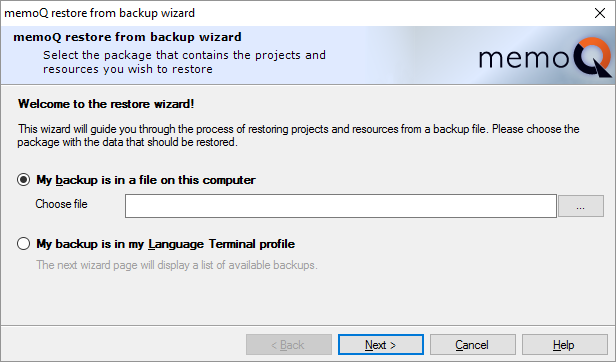
Wenn sich das Sicherungspaket auf Ihrem Computer befindet: Wählen Sie Meine Sicherung ist in einer Datei auf diesem Computer aus und geben Sie den Pfad sowie den Namen des Sicherungspakets ein, das Sie wiederherstellen möchten. Alternativ dazu können Sie auch auf die Schaltfläche  klicken, um Ihren Computer nach einer passenden Sicherungsdatei zu durchsuchen.
klicken, um Ihren Computer nach einer passenden Sicherungsdatei zu durchsuchen.
So finden Sie eine memoQ-Sicherungsdatei: memoQ-Sicherungspaketdateien haben die Erweiterung *.mqbkf.
"Ihr Computer" bezieht sich auch auf einen Speicherstick, einen Cloudspeicher oder eine externe Festplatte: Wählen Sie immer das Optionsfeld My backup file on this computer aus, es sei denn, das Paket befindet sich in Language Terminal.
Sie können Projekte auch in Language Terminal sichern. So stellen Sie ein Projekt aus Language Terminal wieder her: Wählen Sie Meine Sicherung ist in meinem Language Terminal-Profil aus, um das gesicherte Projekt vom Language Terminal herunterzuladen und wiederherzustellen.
Wenn Sie Language Terminal auswählen, wird auf dem nächsten Bildschirm das in Ihrem Language Terminal-Profil vorhandene Paket angezeigt.
Ihr Language Terminal-Profil muss in memoQ gespeichert sein: Damit Sie Projekte aus Language Terminal wiederherstellen können, müssen Sie außerdem Ihren Language Terminal-Benutzernamen und Ihr Kennwort in memoQ speichern. Klicken Sie hierzu oben auf die Registerkarte memoQ. Klicken Sie auf der Seite Mein memoQ auf Mein Language Terminal-Konto. Der Assistent für Language Terminal-Benutzerkonto wird gestartet. Weitere Informationen: Siehe "Hilfe" zum Assistent für Language Terminal-Benutzerkonto.
So setzen Sie den Vorgang fort: Klicken Sie auf Weiter.
So schließen Sie den Assistenten, ohne ein Projekt wiederherzustellen: Klicken Sie auf Abbrechen.
Diese Seite wird nicht angezeigt, wenn Sie ein Projekt von Ihrem eigenen Computer (oder z. B. einem Speicherstick) wiederherstellen.
Wählen Sie auf dem ersten Bildschirm Meine Sicherung ist in meinem Language Terminal-Profil aus.
Ihr Language Terminal-Profil muss in memoQ gespeichert sein: Damit Sie Projekte aus Language Terminal wiederherstellen können, müssen Sie außerdem Ihren Language Terminal-Benutzernamen und Ihr Kennwort in memoQ speichern. Klicken Sie hierzu oben auf die Registerkarte memoQ. Klicken Sie auf der Seite Mein memoQ auf Mein Language Terminal-Konto. Der Assistent für Language Terminal-Benutzerkonto wird gestartet. Weitere Informationen: Siehe "Hilfe" zum Assistent für Language Terminal-Benutzerkonto.
Auf dem zweiten Bildschirm zeigt memoQ die in Ihrem Language Terminal-Profil vorhandenen Sicherungspakete an:
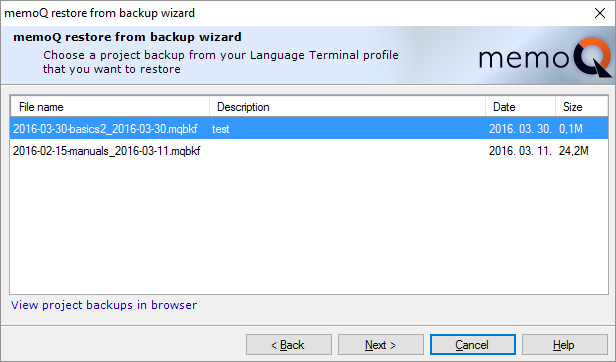
Klicken Sie auf das Paket, das Sie wiederherstellen möchten, und dann auf Weiter. memoQ lädt das Paket von Language Terminal herunter und wechselt zum nächsten Bildschirm.
Wenn Sie ein Paket von Ihrem Computer wiederherstellen möchten: Klicken Sie auf Zurück, um zum ersten Bildschirm zurückzukehren.
So schließen Sie den Assistenten, ohne ein Projekt wiederherzustellen: Klicken Sie auf Abbrechen.
Als zweiten Schritt analysiert memoQ die Sicherungsdatei und zeigt eine Liste der im Paket enthaltenen Projekte an. Sie können anschließend aus den folgenden Optionen wählen:
- Sie können ein Projekt ignorieren – nicht zum Wiederherstellen auswählen.
- Sie können auswählen, ein Projekt als ein neues zu Ihren bereits existierenden Projekten hinzuzufügen.
- Sie können auswählen, ein existierendes Projekt durch ein Projekt in der Sicherungsdatei zu aktualisieren.
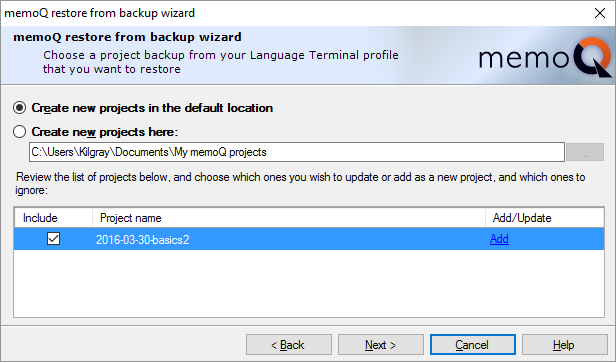
In der oberen Hälfte der Assistentenseite können Sie auswählen, wo Sie neue Projekte während der Wiederherstellung erstellen möchten.
- Neue Projekte am standardmäßig eingestellten Speicherort erstellen: Klicken Sie hierauf, um alle neuen Projekte am standardmäßigen Speicherort zu erstellen. Prüfen Sie diesen Speicherort, indem Sie Optionen öffnen und Speicherorte auswählen.
- Neue Projekte hier erstellen:: Klicken Sie hierauf, um einen bestimmten Ordner auszuwählen, in dem memoQ neue Projekte aus dieser Sicherung erstellt. Klicken Sie neben dem Feld auf die Schaltfläche mit den Auslassungspunkten
 . Das Fenster Öffnen wird angezeigt. Wählen Sie einen Ordner aus und klicken Sie auf Öffnen.
. Das Fenster Öffnen wird angezeigt. Wählen Sie einen Ordner aus und klicken Sie auf Öffnen.Vorhandene Projekte werden an ihrem Speicherort aktualisiert: Wenn memoQ keine neuen Projekte erstellt, spielen die oberen Optionsfelder keine Rolle.
In der unteren Hälfte des Fensters listet memoQ die Projekte auf, die in der Sicherungsdatei gefunden wurden. Jedes Projekt besitzt ein Kontrollkästchen und einen Aktionslink.
- Normalerweise stellt memoQ alle Projekte im Paket wieder her. Wenn Sie ein Projekt nicht wiederherstellen möchten, deaktivieren Sie das entsprechende Kontrollkästchen.
- Standardmäßig wird memoQ versuchen, ein bereits vorhandenes Projekt zu aktualisieren, wenn in der Sicherungsdatei ein passendes Projekt vorhanden ist. Dies können Sie wie folgt ändern: Klicken Sie in der Zeile für das Projekt auf den Link Update. Er wird daraufhin in Hinzufügen geändert. Das bedeutet, dass das Projekt als neues Projekt hinzugefügt wird.
Klicken Sie zum Fortsetzen der Wiederherstellung auf Weiter.
So wählen Sie eine andere Sicherungsdatei aus: Klicken Sie auf Zurück.
So schließen Sie den Assistenten, ohne ein Projekt wiederherzustellen: Klicken Sie auf Abbrechen.
Auf der letzten Seite des Assistenten fordert memoQ Sie auf, die Wiederherstellung zu bestätigen.
Achtung: Alle vorhandenen Projekt- und Ressourcendateien werden überschrieben. Unter Umständen können Sie so Ihre letzte Arbeit verlieren.
Stellen Sie Projekte nur dann aus Sicherungsdateien wieder her, wenn ein Projekt auf Ihrem Computer beschädigt oder gelöscht wurde und Sie nicht mehr auf die Inhalte zugreifen können oder wenn Sie sich absolut sicher sind, dass die Kopie, die Sie wiederherstellen möchten, neuer als die Version auf Ihrem Computer ist. (Dies ist möglich, wenn die Sicherungsdatei auf einem anderen Computer erstellt wurde.)
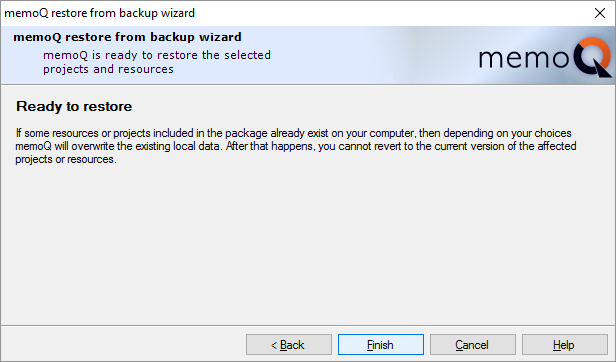
So stellen Sie die ausgewählten Projekte wieder her: Klicken Sie auf Beenden.
So wählen Sie eine andere Sicherungsdatei oder ein anderes Projekt aus: Klicken Sie auf Zurück.
So schließen Sie den Assistenten, ohne ein Projekt wiederherzustellen: Klicken Sie auf Abbrechen.
Abschließende Schritte
So stellen Sie die ausgewählten Projekte wieder her: Klicken Sie auf Beenden. memoQ stellt die ausgewählten Projekte wieder her und kehrt zum Dashboard zurück.
So wählen Sie eine andere Sicherungsdatei oder ein anderes Projekt aus: Klicken Sie auf Zurück.
So schließen Sie den Assistenten, ohne ein Projekt wiederherzustellen: Klicken Sie auf Abbrechen.
Achtung: Alle vorhandenen Projekt- und Ressourcendateien werden überschrieben. Unter Umständen können Sie so Ihre letzte Arbeit verlieren.
Stellen Sie Projekte nur dann aus Sicherungsdateien wieder her, wenn ein Projekt auf Ihrem Computer beschädigt oder gelöscht wurde und Sie nicht mehr auf die Inhalte zugreifen können oder wenn Sie sich absolut sicher sind, dass die Kopie, die Sie wiederherstellen möchten, neuer als die Version auf Ihrem Computer ist. (Dies ist möglich, wenn die Sicherungsdatei auf einem anderen Computer erstellt wurde.)